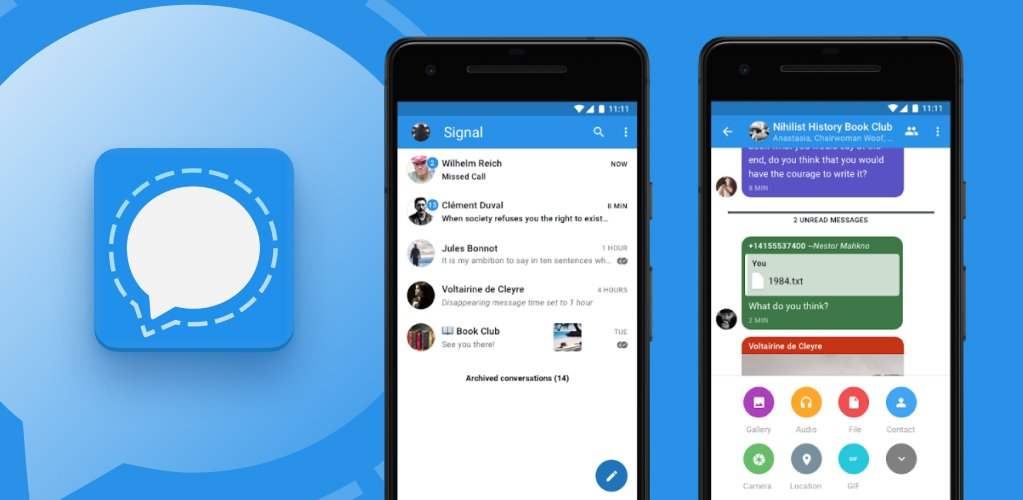Après que Whatsapp a changé ses règles de confidentialité, de nombreuses personnes ont opté pour d’autres services comme Telegram et Signal, et aujourd’hui, nous allons vous montrer comment utiliser Signal comme un pro en présentant certaines de ses fonctionnalités.
Comment utiliser Signal comme un pro: voici les meilleures fonctionnalités de l’application de messagerie
Activer le verrouillage de l’écran
Le verrouillage de l’écran est destiné à protéger l’accès aux chats dans l’application lorsque quelqu’un d’autre a accès à votre téléphone. Par exemple, si un ami souhaite utiliser votre smartphone pour vérifier certaines choses et souhaite soudainement voir vos conversations dans Signal, il ne pourra pas le faire si cette option est activée.
Lorsque vous activez le verrouillage de l’écran, vous ne pouvez accéder à Signal qu’avec votre empreinte digitale ou le code PIN de votre téléphone, mais cela dépendra des paramètres par défaut de votre appareil. Sur l’iPhone, il fonctionne également avec Face ID.
Pour activer le verrouillage de l’écran, il vous suffit d’aller dans Paramètres> Confidentialité> Verrouillage de l’écran. Une fois activé, vous pouvez également configurer le paramètre de temps pour que le verrouillage de l’écran soit activé.
Utiliser la sécurité de l’écran
C’est l’une des fonctionnalités que nous recommandons à tous les utilisateurs de Signal, car elle empêche la capture d’écran des conversations dans l’application et du menu des applications récentes.
Si quelqu’un accède à votre téléphone et souhaite prendre une capture d’écran de vos discussions, il ne pourra pas le faire, et s’il essaie de voir vos messages via l’aperçu dans le menu des applications récentes, il ne verra qu’une boîte grise qui les empêcher d’avoir accès à ces informations.
Pour activer cette fonction, vous devez aller dans Paramètres> Confidentialité> Sécurité de l’écran.

Activer le clavier de navigation privée
Bien que les claviers semblent inoffensifs, il est important de se rappeler qu’ils collectent beaucoup d’informations auprès des utilisateurs et que certains stockent même les mots de passe et les noms d’utilisateur des services que nous utilisons chaque jour.
Si vous activez cette fonctionnalité, Signal forcera votre clavier par défaut à activer le mode de navigation privée chaque fois que vous utilisez l’application, de cette façon il n’obtiendra pas de données de votre part et ne servira pas à espionner vos conversations.
Pour forcer le mode navigation privée sur le clavier, vous devez accéder à l’option qui se trouve juste en dessous de “Sécurité à l’écran”
Lier des appareils
Comme pour les autres applications de messagerie, il existe une version de bureau de Signal, mais vous ne pouvez pas vous connecter sur plus d’un appareil mobile en même temps, et pour lier votre compte à la version de bureau, vous devez également scanner le code QR au fur et à mesure. avec WhatsApp.
Si vous êtes connecté à un ordinateur et que vous passez plus tard à un appareil mobile, vous devrez reconnecter votre téléphone à la version de bureau pour profiter des fonctions de sécurité, et cela est dû au célèbre cryptage de bout en bout que le service les usages.
Pour lier votre compte à la version de bureau, vous devrez aller dans Paramètres> Appareils liés, puis cliquer sur le signe + et scanner le code QR. De plus, à partir de cette même option, vous pouvez fermer votre session à distance.

Activer / désactiver les notifications des nouveaux utilisateurs
Dans les paramètres, vous pouvez configurer l’application pour vous avertir lorsqu’un de vos contacts a rejoint Signal, vous n’aurez donc pas besoin de vérifier la liste des chats disponibles pour savoir si vos amis ou votre famille ont déjà créé leur compte.
Pour activer la notification des nouveaux utilisateurs, vous devez aller dans Paramètres> Notifications> Événements et cocher la case de référence.